10 недокументированных функций для повышения производительности
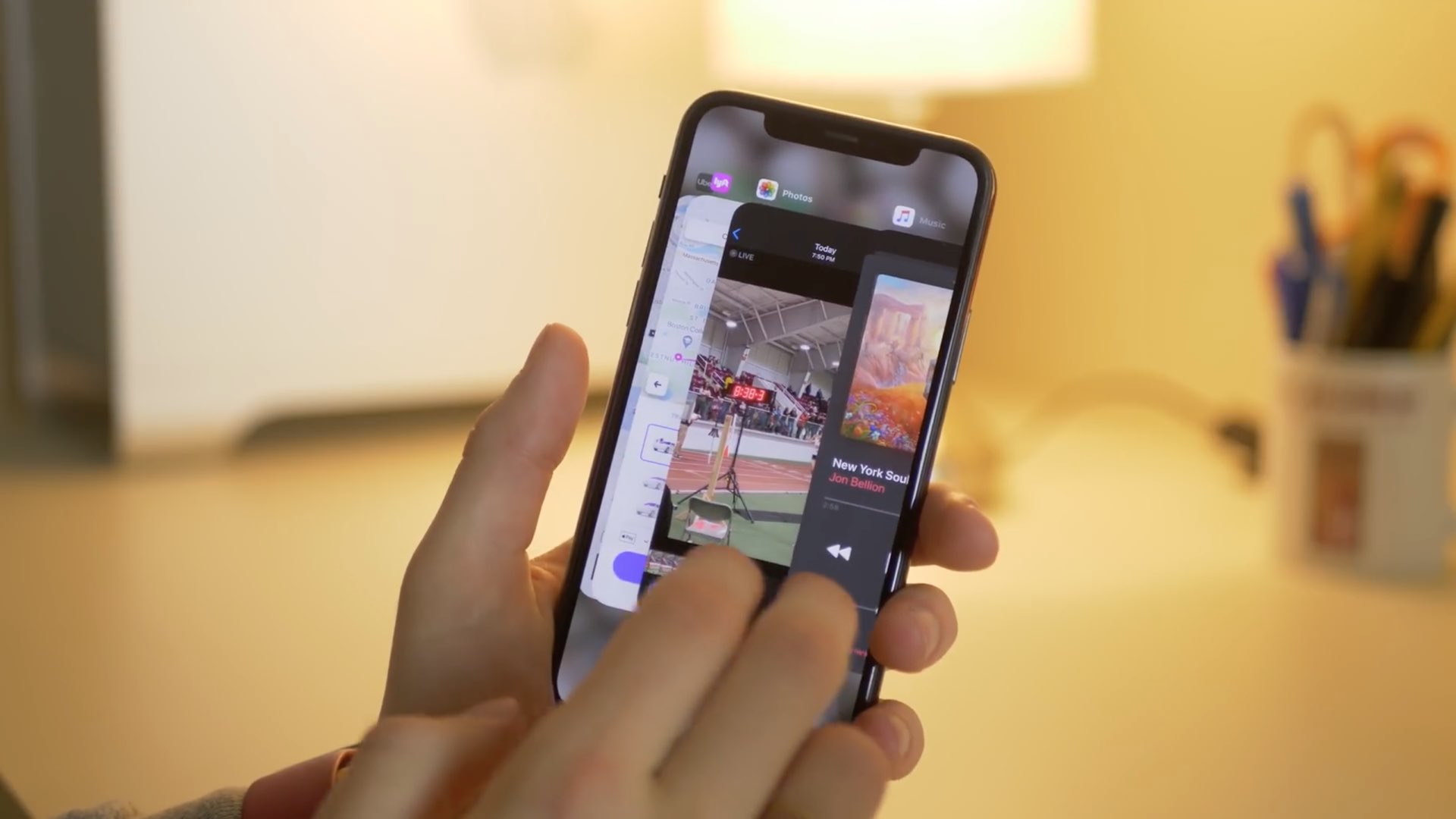
В январе прошлого года мы поделились хорошо принятым видеоуроком, в котором было рассмотрено более двух десятков советов по iPhone, которые редакторы iDownloadBlog сочли действительно полезными. После этого поста наш видеоредактор Харрис Крейкрафт послушно курировал и редактировал эти советы, чтобы лучше отразить новые функции iPhone, которые появились прошлой осенью с обновлением iOS 13.
Видео: 10 полезных советов iPhone в 2020 году
Предлагаем вам десять новых советов для вашего iPhone и iOS 13 в 2020 году.
Подпишитесь на iDownloadBlog на YouTube
Не было времени посмотреть шестиминутное видео Харриса? Если это так, то обязательно ознакомьтесь со следующим списком всех советов по iPhone, которые описаны в видео.
И вот актуальные советы
- Календарь с шагом в 1 минуту: при создании события дважды коснитесь переключателя времени вращения, чтобы переключиться между 5-минутным шагом по умолчанию и скрытым 1-минутным шагом.
- Скольжение 123 клавиш: если вы нажмете и удерживаете кнопку 123 на стандартной клавиатуре iOS, не отпускайте ее сразу: вместо этого проведите пальцем по клавиатуре до нужной клавиши, а затем отпустите. Выбранная клавиша вводится, и клавиатура возвращается к своей обычной раскладке, сохраняя ваши нажатия.
- Выбор двумя пальцами: в приложениях на основе списков, таких как «Сообщения», «Почта», «Заметки» и «Файлы», вы можете войти в режим выбора нескольких элементов (режим редактирования), нажав двумя пальцами (или разводя пальцами, как выражается Харрис), а затем вызвать жест скольжения двумя пальцами для одновременного выбора нескольких строк.
- Обратное нажатие: в сообщениях коснитесь и удерживайте или дважды коснитесь пузыря, чтобы получить доступ к быстрым реакциям, таким как сердечко, большие пальцы вверх и вниз, смех, восклицательный знак и вопросительный знак.
- Ускоренное перемещение приложений на главном экране: вместо того, чтобы перетаскивать значок главного экрана в сторону экрана, чтобы перейти на следующую страницу, просто удерживайте его одним пальцем и проводите другим пальцем между главными экранами, чтобы переместить выбранное приложение в нужное место быстрее. .
- Массовое перемещение приложений: войдя в режим покачивания значков, нажмите и удерживайте значок на главном экране, затем коснитесь других значков, чтобы собрать их в пакет. Это позволяет перемещать несколько значков сразу.
- Переключатель приложений с несколькими касаниями: вы можете принудительно закрыть несколько приложений в переключателе приложений iOS, проведя по их эскизам несколькими пальцами.
- Смахивание до отступа в Notes: если вы находитесь в нумерованном списке в Notes, проведите пальцем влево или вправо, чтобы уменьшить или увеличить отступ. Это отличный способ превратить линию в переключатель.
- Изменение порядка карт кошелька: нажмите и удерживайте карту в кошельке, затем перетащите ее в нужное место: например, переместите эту карту Apple Cash Card в верхнюю часть списка, чтобы сделать ее используемой по умолчанию.
- Автоматическая остановка звука по таймеру: в разделе «Таймер» приложения «Часы» коснитесь параметра «Когда таймер заканчивается», а затем выберите действие «Остановить воспроизведение» во всплывающем меню, чтобы будильник перестал воспроизводить звук (например, ваш любимый список воспроизведения), когда сработает таймер. выключено (без включения громкого сигнала будильника). Это особенно полезно в качестве способа ограничить использование вашего устройства: установите желаемое время будильника с помощью параметра «Остановить воспроизведение», и устройство автоматически заблокируется по истечении времени работы, требуя ввести пароль, прежде чем вы сможете использовать его снова.
Харрис собирал это видео, когда Apple все еще тестировала iOS и iPadOS 13.4 с разработчиками и бета-тестерами, поэтому в нем не рассматриваются какие-либо конкретные советы по iOS 13.4.
Для этого вы можете ознакомиться с нашим специальным руководством, в котором описаны все новые функции iPhone и iPad в обновлениях iOS 13.4 и iPadOS 13.4 и объясняется, как их использовать.
Ваши любимые выборы
Как вам наша подборка новых советов по iPhone в 2020 году?
Есть ли у вас какие-нибудь фавориты и какие из них? Обязательно сообщите нам о любых новых для вас советах в разделе комментариев ниже.






